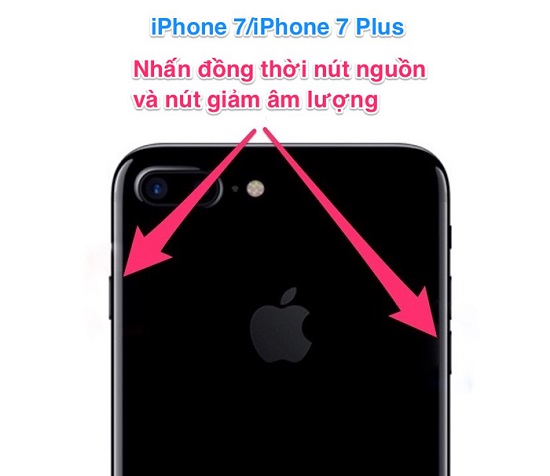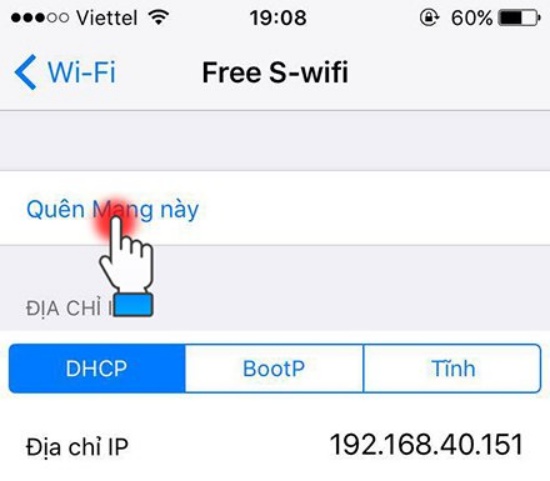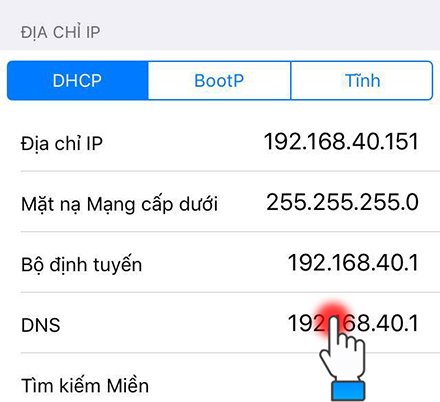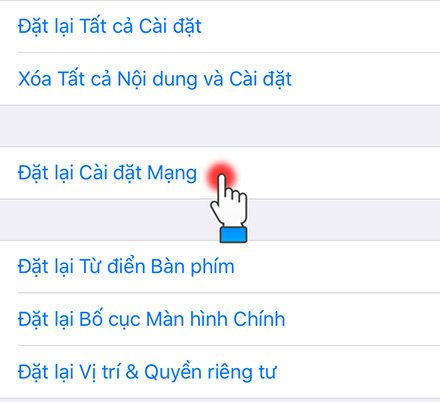Bạn lo lắng về tình trạng iPhone 7 Plus bị mất Wifi. Bởi nó làm giáng đoạn việc sử dụng youtube, facebook, zalo, … hoặc thậm chí là công việc của bạn. Bạn đang tìm giải pháp để khắc phục tình trạng này. Xem bài viết ngay.
Mặc dù là một chiếc smartphone cao cấp và đắt đỏ. Thế nhưng không phải lúc nào iPhone 7 Plus cũng đem tới cảm giác hài lòng cho các tín đồ nhà Táo. Bởi nhiều iFan đã và đang phải đối mặt với nhiều sự cố khác nhau trên chiếc smartphone này. Trong đó, iPhone 7 Plus bị mất Wifi là một sự cố phổ biến. Nó khiến người dùng không thể thoải mái trải nghiệm các tính năng online trên máy. Hiện có rất nhiều người dùng phàn nàn về tình trạng khó chịu này.
Giải pháp tối ưu cho tình trạng iPhone 7 Plus bị mất Wifi
Để xử lý iPhone 7 Plus không bắt được Wifi, đôi khi bạn sẽ không cần đến những thủ thuật phức tạp. Thay vào đó, bạn chỉ cần đến một vài giải pháp đơn giản sau đây.
Khởi động lại điện thoại
Trước khi khi khởi động lại iPhone 7 Plus. Bạn nên thử tắt và bật lại mạng Wifi hoặc bật rồi tắt chế độ máy bay. Nếu cách này không đem lại tác dụng. Bạn hãy tiến hành reset iPhone 7 Plus bằng phím cứng:
✦ Nhấn đồng thời phím Nguồn + Giảm âm lượng.
✦ Cho đến khi logo quả táo cắn dở hiện lên thì thả tay ra.
Quên mạng Wifi đang kết nối
Khi iPhone 7 Plus mất Wifi, quên mạng Wifi đang kết nối có thể sẽ đem lại hiệu quả. Cách thực hiện như sau:
✦ Vào ứng dụng Cài đặt quen thuộc.
✦ Chọn mục Wifi, nhấn vào biểu tượng chữ “i” mạng Wifi đang kết nối.
✦ Sau đó, bạn chọn “Quên mạng này”. Sau khoảng 1 phút, bạn nhớ kết nối lại với Wifi nhé.
Thay đổi DNS
Thay đổi DNS của mạng Wifi là giải pháp được nhiều tín đồ công nghệ áp dụng khi iPhone 7 Plus bị mất Wifi. Cách tiến hành của thủ thuật này cũng không quá phức tạp. Bạn chỉ cần:
✦ Vào Cài đặt => Wifi => Nhấn vào biểu tượng chữ “i” bên cạnh mạng Wifi đang kết nối.
✦ Sau đó, bạn chọn DNS và thay đổi thông số mặc định sang 8.8.8.8 – DNS của Google và lưu lại là xong.
Có thể bạn quan tâm: Cách kiểm tra độ chai pin iPhone 7 Plus nhanh chóng
Đặt lại cài đặt mạng
Đặt lại cài đặt mạng là giải pháp giúp cài đặt mạng trên iPhone 7 Plus trở về những thông số mặc định ban đầu. Giải pháp này chỉ ảnh hưởng tới cài đặt mạng và không làm ảnh hưởng tới những dữ liệu khác trên máy. Vì vậy, bạn có thể thoải mái áp dụng:
✦ Vào Cài đặt => Cài đặt chung => Đặt lại. Tiếp đến, bạn chọn Đặt lại cài đặt mạng.
✦ Nếu cách trên không đem lại tác dụng, bạn có thể chọn Đặt lại tất cả các cài đặt. Tuy nhiên trước khi tiến hành, hãy đảm bảo mọi dữ liệu trên máy đã được sao lưu.
Restore iPhone 7 Plus
Khi phần mềm của iPhone 7 Plus bị xung đột, mọi chức năng trên máy đều có nguy cơ bị ảnh hưởng. Kể cả chức năng kết nối Wifi quan trọng, và nó dẫn đến tình trạng iPhone 7 Plus không nhận Wifi. Với trường hợp này, Restore iPhone 7 Plus có thể sẽ giúp bạn khắc phục sự cố:
✦ Bạn cần kết nối iPhone 7 Plus với máy tính có cài đặt sẵn phiên bản iTunes mới nhất.
✦ Trên giao diện của iTunes, bạn chọn Back Up Now để sao lưu dữ liệu và chọn Restore iPhone 7 Plus để đưa máy về chế độ cài đặt ban đầu.
Đem máy đi sửa chữa
Khi những biện pháp trên đều không đem lại hiệu quả với tình trạng iPhone 7 Plus bị mất Wifi. Có thể phần cứng của máy đã bị hư hỏng. Đây là tình trạng thường xảy ra sau khi iPhone 7 Plus bị rơi rớt, va đập hoặc đã được sử dụng trong một khoảng thời gian dài. Để xử lý, bạn cần:
✦ Đem máy đến một trung tâm sửa chữa iPhone uy tín và chuyên nghiệp.
✦ Sau khi máy được kiểm tra, bạn cũng biết cách xử lý sự cố tối ưu. Nếu nghiêm trọng, có thể bạn sẽ phải thay Wifi iPhone 7 Plus của mình.
…
Hi vọng với những thông tin trên sẽ giúp bạn xử lý được lỗi iPhone 7 Plus bị mất Wifi. Khi cần được hỗ trợ và giải đáp thắc mắc, bạn có thể gọi đến HOTLINE: 18002057. Chúc bạn thành công!
=> Xem thêm: Cách xử lý màn hình iPhone 7 Plus bị ám vàng